创建背包界面
知识点1:导入image并调整大小
image组件的set native size可以还原图片原本大小

等比例调节大小:按住shift+alt
知识点2:背包单元格 Grid Layout Group

将图片的参数设置为和单元格匹配。

然后将子节点设置为预制体即可。
这样在之后添加子节点时,都会按照这个参数来放image。
知识点3:基本Button的使用小技巧
(1)不用代码实现×(关闭按钮)
在关闭按钮的On Click中,
拖入Bag(整个背包节点),内置就有Gameobject.SetActive
默认为false
就不需要再绑定脚本并在脚本中实现了!
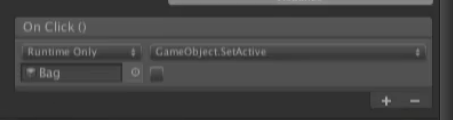
(2)切换背包打开/关闭状态(不用if/else)
在游戏里应该有一个快捷键(这里设为O),当按下时,打开背包,再按一下,关闭背包。
切换方式:























 1271
1271











 被折叠的 条评论
为什么被折叠?
被折叠的 条评论
为什么被折叠?








